اخواني واخواتي اعضاء ومشرفي و زوار منتديات ساري الذكرى...
اليوم راح نتعلم كيف نقوم بعمليه الفورمات لوندوز XP بالصور
لتكون الصوره اوضح للذين لا يعلمون كيفيه عمل الفورمات
نبدأ على بركه الله
بسم الله الرحمن الرحيم
1- يجب ان يكون لديك سيدي وندوز XP Bootable
2- يجب ان يكون لديك سيدي تعاريف اللوحه الام ويكتب دائما على السيدي
Utilities واكيد سيدي الشاشه والمودم واللان والخ حسب حاسبك الخاص لكي تقوم بتعريف اجزاء الحاسبه بعد الانتهاء من عمليه تنصيب الوندوز
اما الان
الحاسب غير مشغله
نقوم بتشغيله ونبدا بالضغط على F10 أو F12 أو DEL حسب نوعيه اللوحه الام ولكن غالبا ما يستعمل DEL ستظهر لك قائمه اختر منها BOOT وفي داخلها اختر Sequence Priority ومن بعدها اختر
CDROM First Boot ومن ثم اخزن التغيرات واخرج او اضغط على
F10 واختر ok او yes
وفي بعض لوحات اللام عندما تدخل على BOOT ستظهر لك خيارات
First Boot Device /Second Boot Device /Third Boot Device
اختر منها CDROM First Boot Device
طبعا عند الاختيار هناك طريقتين الاولى بالمؤشرات الموجوده في الكيبورد (الاسهم)
اما الطريقه الثانيه فهي عن طريق + و - الموجودين في الكيباد على الجهه اليمنى من الكيبورد
اما الان وبعد اختيار CDROM First Boot Device وخزنت التغيرات ومن ثم خرجت ستقوم الحاسبه باعاده تشغيل نفسها
في هذه الاثناء ضع السيدي XP Bootable في السيدي روم
ستظهر لك هذه الشاشه
فاضغط انتر
ومن بعدها ستظهر لك هذه الصوره

والان هذه الصوره
وانت لا تمد ايدك على الكيبورد ولا تلعب شي وامسك اعصابك
اما الان ستظهر لك شاشه فيها 3 خيارات
الاول لتنصيب الوندوز
الثانيه لتصليح الوندوز
الثالثه للخروج من عمليه التنصيب
وهذه هي الشاشه

ونختار الاول بالضغط على انتر
اما الان ستظهر شاشه تطلب منك ترخيص الإتفاقيةِ
وهذه هي الصوره

وطبعا اضغط F8
والان ستظهر شاشه فيها 3 خيارات الاولى
الاولى تنصيب الوندوز على البارتشن المطلوب
الثاني خلق بارتشن جديد
والثالث لمسح البارتشن
وهذه هي الشاشه
وراح نختار الاول بالتاشير بواسطه الاسهم على البارتشن سي ونضغط انتر
طبعا الصوره المرفقه فوق فيها الهارد غير مصنف لكن انت راح يظهرلك في شاشتك جميع البارتشنات الموجوده على جهازك
والان ستظهر لك شاشه بعمليه الفورمات اللي انت راح تعملها بجهازك
وهذه هي الشاشه
الاول فورمات الحاسب عن طريق ال NTFS وبسرعه
الثانيه فورمات الحاسب عن طريق الFAT وبسرعه
الثالثه فورمات الحاسب عن طريق الNTFS بطيئه
الرابعه فورمات الحاسب عن طريق الFAT بطيئه
فاختار الفورمات الي تريده والمفضل الاختيار الرابع عن طريق الاسهم ومن ثم الضغط على انتر
طبعا بالنسبه لل NTFS هو افضل لكن للذي ليس لديه خبره فيه عدم اختياره
والان سيقوم بعمليه الفورمات وهذه هي الصوره

ومن ثم اوتوماتيكيا سيقوم بتنزيل الوندوز على الهارد وهذه هي الصوره
وبعدها سيقوم الوندوز باعاده تشغيل الحاسبه بدون تدخل من المستخدم
وهذه هي الصوره

والان بعد اعاده التشغيل ستظهر شاشه الوندوز
وهذه هي الصوره

والان لوحه بدأ التحميل
والصوره
ومن بعدها الصوره التاليه وانت لا تلمس اي شئ
والان ستظهر قائمه تختار منها اللغه وهي مهمه
وهذه هي الصوره

فاختار منها Customize
واختار اللغه المناسبه لك واذا بتحب اترك هذا الخيار واختر NEXT
والان ستظهر لك قائمه لاختيار الاسم والمنظمه
وهذه هي الصوره
اليوم راح نتعلم كيف نقوم بعمليه الفورمات لوندوز XP بالصور
لتكون الصوره اوضح للذين لا يعلمون كيفيه عمل الفورمات
نبدأ على بركه الله
بسم الله الرحمن الرحيم
1- يجب ان يكون لديك سيدي وندوز XP Bootable
2- يجب ان يكون لديك سيدي تعاريف اللوحه الام ويكتب دائما على السيدي
Utilities واكيد سيدي الشاشه والمودم واللان والخ حسب حاسبك الخاص لكي تقوم بتعريف اجزاء الحاسبه بعد الانتهاء من عمليه تنصيب الوندوز
اما الان
الحاسب غير مشغله
نقوم بتشغيله ونبدا بالضغط على F10 أو F12 أو DEL حسب نوعيه اللوحه الام ولكن غالبا ما يستعمل DEL ستظهر لك قائمه اختر منها BOOT وفي داخلها اختر Sequence Priority ومن بعدها اختر
CDROM First Boot ومن ثم اخزن التغيرات واخرج او اضغط على
F10 واختر ok او yes
وفي بعض لوحات اللام عندما تدخل على BOOT ستظهر لك خيارات
First Boot Device /Second Boot Device /Third Boot Device
اختر منها CDROM First Boot Device
طبعا عند الاختيار هناك طريقتين الاولى بالمؤشرات الموجوده في الكيبورد (الاسهم)
اما الطريقه الثانيه فهي عن طريق + و - الموجودين في الكيباد على الجهه اليمنى من الكيبورد
اما الان وبعد اختيار CDROM First Boot Device وخزنت التغيرات ومن ثم خرجت ستقوم الحاسبه باعاده تشغيل نفسها
في هذه الاثناء ضع السيدي XP Bootable في السيدي روم
ستظهر لك هذه الشاشه
فاضغط انتر
ومن بعدها ستظهر لك هذه الصوره

والان هذه الصوره
وانت لا تمد ايدك على الكيبورد ولا تلعب شي وامسك اعصابك
اما الان ستظهر لك شاشه فيها 3 خيارات
الاول لتنصيب الوندوز
الثانيه لتصليح الوندوز
الثالثه للخروج من عمليه التنصيب
وهذه هي الشاشه

ونختار الاول بالضغط على انتر
اما الان ستظهر شاشه تطلب منك ترخيص الإتفاقيةِ
وهذه هي الصوره

وطبعا اضغط F8
والان ستظهر شاشه فيها 3 خيارات الاولى
الاولى تنصيب الوندوز على البارتشن المطلوب
الثاني خلق بارتشن جديد
والثالث لمسح البارتشن
وهذه هي الشاشه
وراح نختار الاول بالتاشير بواسطه الاسهم على البارتشن سي ونضغط انتر
طبعا الصوره المرفقه فوق فيها الهارد غير مصنف لكن انت راح يظهرلك في شاشتك جميع البارتشنات الموجوده على جهازك
والان ستظهر لك شاشه بعمليه الفورمات اللي انت راح تعملها بجهازك
وهذه هي الشاشه
الاول فورمات الحاسب عن طريق ال NTFS وبسرعه
الثانيه فورمات الحاسب عن طريق الFAT وبسرعه
الثالثه فورمات الحاسب عن طريق الNTFS بطيئه
الرابعه فورمات الحاسب عن طريق الFAT بطيئه
فاختار الفورمات الي تريده والمفضل الاختيار الرابع عن طريق الاسهم ومن ثم الضغط على انتر
طبعا بالنسبه لل NTFS هو افضل لكن للذي ليس لديه خبره فيه عدم اختياره
والان سيقوم بعمليه الفورمات وهذه هي الصوره

ومن ثم اوتوماتيكيا سيقوم بتنزيل الوندوز على الهارد وهذه هي الصوره
وبعدها سيقوم الوندوز باعاده تشغيل الحاسبه بدون تدخل من المستخدم
وهذه هي الصوره

والان بعد اعاده التشغيل ستظهر شاشه الوندوز
وهذه هي الصوره

والان لوحه بدأ التحميل
والصوره
ومن بعدها الصوره التاليه وانت لا تلمس اي شئ
والان ستظهر قائمه تختار منها اللغه وهي مهمه
وهذه هي الصوره

فاختار منها Customize
واختار اللغه المناسبه لك واذا بتحب اترك هذا الخيار واختر NEXT
والان ستظهر لك قائمه لاختيار الاسم والمنظمه
وهذه هي الصوره
[/b]